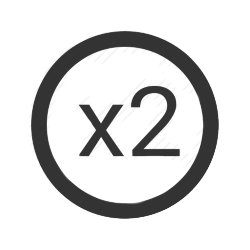Pataisymas: „QuickBooks“ stringa „Mac“.
įvairenybės / / January 05, 2022
„QuickBooks“ laikoma geriausia apskaitos programine įranga, suderinama tiek su „Windows“, tiek su „Mac“. Jį daugiausia renkasi JAV ir Jungtinės Karalystės auditorija. Jame yra pažangi nuskaitymo tvarkyklė, kurią naudodami galite lengvai nuskaityti visus dokumentus ir svarbius failus. Nuskaitymo tvarkyklė taip pat leidžia įkelti svarbius dokumentus, pvz., darbo sąskaitas faktūras, pirkimo sąskaitas, banko pavedimus ir kitas operacijas. Tačiau pastaruoju metu daugelis vartotojų pranešė, kad „QuickBooks“ sugenda „Mac“. Taigi, ar yra koks nors būdas jo atsikratyti? Laimei, yra, ir šis įrašas yra apie tai.
Kai kuriems vartotojams „QuickBooks“ užstringa paleidžiant. Tuo tarpu kai kurie vartotojai net negali atidaryti programos. Nesvarbu, kuriai pusei priklausote, atlikdami toliau nurodytus sprendimus, galėsite išspręsti „QuickBooks“ strigimo „Mac“ problemą. Taigi, be jokių papildomų rūpesčių, pradėkime.

Puslapio turinys
- Priežastys, dėl kurių „QuickBooks“ sugenda „Mac“.
-
Kaip ištaisyti „QuickBooks“ strigimą „Mac“?
- 1 pataisymas: iš naujo paleiskite „Mac“.
- 2 pataisymas: atsisiųskite naujausią „QuickBooks“ versiją, skirtą „Mac“.
- 3 pataisymas: patikrinkite ir atkurkite naudingumą
- 4 pataisymas: paleiskite „Mac“ saugiuoju režimu
- 5 pataisymas: pašalinkite PLIST failus
- Baigiamieji žodžiai
Priežastys, dėl kurių „QuickBooks“ sugenda „Mac“.
Svarbu žinoti problemos, su kuria šiuo metu susiduriate, priežastis. Taip darydami žinosite vietą, kurią turite aplankyti, kai kitą kartą susidursite su ta pačia problema. Nepaisant to, čia pateikiamos kelios dažniausios priežastys, dėl kurių „Mac“ sistemoje sugenda „QuickBooks“.
- Pati pirmoji priežastis, kodėl susiduriate su gedimo problema, gali būti pasenusi programinė įranga.
- „QuickBooks“ dažnai sugenda „Mac“, jei įmonės duomenų failai nėra patvirtinti.
- Svarbu turėti „QuickBooks“ administratoriaus teises. Jei taip nėra, greičiausiai susidursite su programos strigimo problema.
Tai buvo kelios dažniausios problemos priežastys. Tačiau nesijaudinkite, nes, kaip ir bet kas kitas pasaulyje, jie taip pat turi atitinkamų sprendimų. Taigi, patikrinkime juos po vieną.
Kaip ištaisyti „QuickBooks“ strigimą „Mac“?
„QuickBooks“ strigimo problema gali būti labai varginanti, ypač jei ji sudužo jums įkeliant labai svarbų dokumentą. Gedimo pranešimas skamba maždaug taip: „Crash Catcher – įvyko klaida ir „QuickBooks“ turi uždaryti. Tačiau nesijaudinkite, tiesiog atlikite toliau nurodytus sprendimus, kad pašalintumėte gedimo problemą, su kuria susiduriate „Mac“.
1 pataisymas: iš naujo paleiskite „Mac“.
Kai „Mac“ sistemoje užstringa „QuickBooks“, pirmiausia turėtumėte iš naujo paleisti „Mac“. Gali būti, kad neseniai atnaujinote OS, dėl kurios sistemoje atsirado naujų klaidų. Geriausias būdas atsikratyti tokių klaidų yra iš naujo paleisti sistemą.
Paleidę iš naujo, atidarykite „QuickBooks“ sistemoje „Mac“ ir patikrinkite, ar kirtimo problema išlieka, ar ne. Jei ne, galite eiti. Tačiau, jei problema išlieka, tęskite straipsnį.
2 pataisymas: atsisiųskite naujausią „QuickBooks“ versiją, skirtą „Mac“.
Nepriklausomai nuo operacinės sistemos, „QuickBooks“ yra viena iš tokių programinės įrangos, kuri reguliariai išleidžia atnaujinimus. Atsižvelgiant į „QuickBooks“ naudojimą „Mac“, labai didelė tikimybė, kad kūrėjai jau žino apie problemą ir ją ištaisė naujausiame atnaujinime. Be to, atnaujinta QuickBooks programa suteiks daug daugiau papildomų ir naujų funkcijų. Taigi, čia pateikiami veiksmai, kuriuos turite atlikti norėdami atsisiųsti naujausią „Mac“ skirtą „QuickBooks“ versiją.
- „Mac“ kompiuteryje atidarykite „QuickBooks“.
- Bakstelėkite parinktį „Pagalba“, esančią viršutiniame dešiniajame kampe.
- Spustelėkite „Atnaujinti QuickBooks“.
- Dabar „QuickBooks“ patikrins, ar yra „Mac“ naujinimų, ar ne.
- Jei yra koks nors „QuickBooks“, skirtas „Mac“, naujinimas, spustelėkite parinktį „Įdiegti naujinimą“.
- Galiausiai pasirinkite parinktį „Įdiegti ir paleisti iš naujo“.
Palaukite kelias minutes, kol bus atsisiųsti visi naujinimo failai. Baigę iš naujo paleiskite sistemą. Dabar atidarykite „QuickBooks“ ir patikrinkite, ar gedimo problema išspręsta, ar ne. Jei ne, pereikite prie kito sprendimo.
Skelbimai
3 pataisymas: patikrinkite ir atkurkite naudingumą
„QuickBooks“ žino, kokia svarbi jų platforma, kai reikia įkelti svarbius dokumentus. Turint tai omenyje, programinėje įrangoje yra įmontuotas problemų sprendimas, kurį naudodami galite atsikratyti bet kokių problemų. „QuickBooks“ funkcija „Verify Utility“ padės nustatyti įvairias bet kokių duomenų klaidas. Tuo tarpu „Rebuild Utility“ padės atsikratyti rastos klaidos. Taigi, čia pateikiami veiksmai, kuriuos turite atlikti norėdami išspręsti „QuickBooks“ strigimo „Mac“ problemą naudodami „Verify and Rebuild“ programą.
Paleiskite „Verify Utility“ programą
Pirmiausia turite nustatyti duomenų klaidą, dėl kurios kilo problema. Norėdami tai padaryti, turite atlikti šiuos veiksmus.
Skelbimai
- „Mac“ kompiuteryje atidarykite „QuickBooks“.
- Bakstelėkite parinktį „Failas“, esančią viršutiniame kairiajame kampe.
- Meniu Failas spustelėkite parinktį „Komunalinės paslaugos“.
- Pasirinkite mygtuką „Patvirtinti duomenis“.
- Patvirtinimo laukelyje bakstelėkite „Gerai“.
Dabar „QuickBooks“ užtruks kelias sekundes, kad nurodytų duomenų klaidas. Jei „QuickBooks“ neranda jokios klaidos, spustelėkite „Gerai“, kad išeitumėte iš ekrano. Tačiau, jei duomenyse yra klaida, turėsite pereiti per „Rebuild Utility“.
Paleiskite Rebuild Utility
Kai „Verify Utility“ aptinka duomenų klaidų, vienintelis būdas jų atsikratyti yra paleisti „Rebuild Utilities“. Norėdami tai padaryti, turite atlikti šiuos veiksmus.
- Atidarykite „QuickBooks“, tada pasirinkite „Failas“.
- Bakstelėkite parinktį „Komunalinės paslaugos“.
- Pasirinkite mygtuką „Atkurti duomenis“.
- Bakstelėkite „Gerai“, tada parinktį „Išsaugoti“, jei norite išsaugoti atsarginę duomenų kopiją.
Vėlgi, „QuickBooks“ užtruks kelias sekundes, kad ištaisytų visas duomenų klaidas. Baigę galite spustelėti parinktį „Peržiūrėti rezultatus“, kad patikrintumėte visus atliktus pakeitimus. Taip pat galite atkurti duomenis, jei atsirastų tokia situacija.
Nepaisant to, iš naujo paleiskite programinę įrangą ir patikrinkite, ar gedimo problema išspręsta, ar ne.
4 pataisymas: paleiskite „Mac“ saugiuoju režimu
Tai labai neįprasta „Mac OS“, tačiau gali būti programų, kurios prieštarauja sklandžiam „QuickBooks“ darbui, sąrašas. Vienintelis būdas išspręsti šią problemą yra paleisti „Mac“ saugiuoju režimu. Taigi, norėdami atlikti darbą, turite atlikti šiuos veiksmus.
- Išjunkite „Mac“ darbalaukį.
- Dabar paspauskite „Mac“ maitinimo mygtuką. Ir kai išgirsite paleidimo garsą, greitai paspauskite klaviatūros klavišą „Shift“.

- Kai ekrane pasirodys „Apple“ logotipas, nuimkite pirštą nuo „Shift“ klavišo.
Pagaliau paleidote „Mac“ darbalaukį saugiuoju režimu. Dabar atidarykite „QuickBooks“ ir atlikite visus įprastus dalykus, kuriuos darėte naudodami programinę įrangą. Jei nesusidūrėte su gedimo problema, tai rodo, kad kilo problemų su „QuickBooks“ ir kitomis darbalaukyje įdiegtomis programomis. Vėliau galite paleisti sistemą įprastu režimu, paprasčiausiai paleidę iš naujo.
5 pataisymas: pašalinkite PLIST failus
Jei naudojate „QuickBooks“, svarbu ir toliau ištrinti „PLIST“ failus iš „vartotojo“ ir „sistemos“ aplankų. Esamų PLIST failų pašalinimas ir naujų kūrimas laikomas geriausiu būdu atsikratyti „QuickBooks“ strigimo „Mac“ sistemoje. Be to, pašalindami PLIST failus užtikrinate, kad visuose duomenyse nėra jokių klaidų. Tačiau atminkite, kad pašalinus PLIST failus, visos jūsų nustatytos nuostatos bus nustatytos kaip numatytosios. Tiksliau tariant, „QuickBooks“ programinė įranga bus išregistruota.
Nepaisant to, čia yra žingsniai, kuriuos turite atlikti norėdami pašalinti PLIST failus.
Ištrinkite vartotojo PLIST failus
- Eikite į meniu „Finder“, esantį viršutiniame kairiajame „Mac“ darbalaukio kampe.
- Pasirinkite parinktį „Eiti“, o po to ilgai paspauskite klaviatūros mygtuką „Parinktys“.
- Pasirinkite parinktį „Biblioteka“, tada pasirinkite aplanką „Nuostatos“.
- Šalia „QuickBooks“ pavadinimo ieškokite „PLIST failų“.
- Suradę failus perkelkite į šiukšliadėžę ir išvalykite šiukšliadėžės aplanką.
Ištrinkite sistemos PLIST failus
- Eikite į meniu „Finder“, esantį viršutiniame kairiajame „Mac“ darbalaukio kampe.
- Bakstelėkite parinktį „Macintosh HD“.
- Pasirinkite parinktį „Eiti“, o po to ilgai paspauskite klaviatūros mygtuką „Parinktys“.
- Pasirinkite parinktį „Biblioteka“, tada pasirinkite aplanką „Nuostatos“.
- Šalia „QuickBooks“ pavadinimo ieškokite „PLIST failų“.
- Suradę failus perkelkite į šiukšliadėžę ir išvalykite šiukšliadėžės aplanką.
Viskas. Iš naujo paleiskite „Quickbooks“ ir nustebsite pamatę, kad nebesusidursite su gedimo problema.
Baigiamieji žodžiai
Taip buvo išspręsta „QuickBooks“ strigimo „Mac“ problema. Praneškite mums, ar problema išspręsta, ar ne. Ir jei susidursite su bet kokiais sunkumais dėl aukščiau paminėtų sprendimų, nedvejodami nurodykite tai komentaruose.